Aby zapewnić pełną ochronę komputera osobistego przed złośliwymi programami, konieczne jest zainstalowanie na czas kompleksu ochrony antywirusowej. Kaspersky Anti-Virus jest gwarantem bezpieczeństwa Twojego komputera. Instalacja klucza licencyjnego dla tego produktu obejmuje kilka kroków.
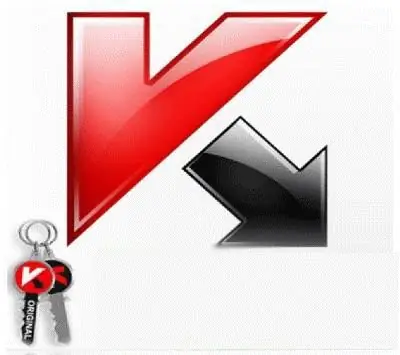
Niezbędny
Oprogramowanie Kaspersky Anti-Virus, plik klucza licencyjnego
Instrukcje
Krok 1
Aby program antywirusowy działał z pełną wydajnością, musisz go aktywować. Ta operacja jest wykonywana przy użyciu zainstalowanego programu antywirusowego i zakupionego pliku licencji. Dlatego przede wszystkim powinieneś zainstalować sam produkt Kaspersky Lab. Mając połączenie z Internetem, każdy użytkownik komputera ma możliwość pobrania pakietu dystrybucyjnego aplikacji z oficjalnej strony internetowej twórcy produktu (kaspersky.ru/products). Aby pobrać, użyj wbudowanego menedżera pobierania przeglądarki lub programu innej firmy (Download Master).
Krok 2
Rozpocznij proces instalacji programu antywirusowego. Przed tobą pojawi się okno kreatora instalacji, które podpowie Ci najlepsze opcje instalacji tego oprogramowania. Po zakończeniu instalacji kreator poprosi o ponowne uruchomienie. Zgadzam się z tym działaniem. Po ponownym uruchomieniu systemu Kaspersky Anti-Virus zostanie automatycznie załadowany wraz z pozostałymi programami. Możesz wykryć działanie tego programu antywirusowego, gdy pojawi się ekran powitalny. W prawym górnym rogu powinna pojawić się ikona programu.
Krok 3
W głównym oknie programu (po lewej) wybierz "Aktywacja". W oknie „Aktywacja Twojej kopii” znajduje się blok „Kup nowy klucz”. W tym bloku wybierz „Zainstaluj klucz”.
Krok 4
W następnym oknie wybierz „Aktywuj otrzymany wcześniej klucz”. Kliknij przycisk „Przeglądaj” i określ ścieżkę do pliku klucza zakupionego w witrynie programisty. Kliknij „Otwórz”.
Krok 5
W oknie, które zostanie otwarte, kliknij przyciski Dalej i Zakończ.






